Photoshop紫色浪漫情侣照片色彩美化处理
软件云 人气:0本教程介绍情侣图片润色方法。作者对色调把握非常好,用一些较为浪漫的色调装饰画面,可以更好的突出情侣的爱意。调色过程也比较简单,用可选颜色或其他工具把背景部分的主色调成紫色即可。最终效果
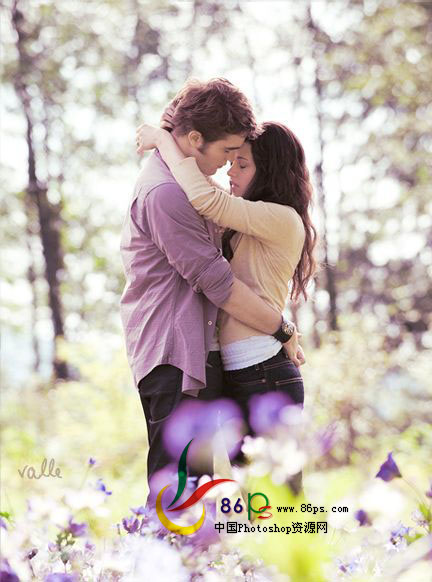
原图

一、打开原图,复制一层。 2、执行图层 > 新建调整图层 > 可选颜色调整层,调整红色、蓝色、洋红、中性色,如下:
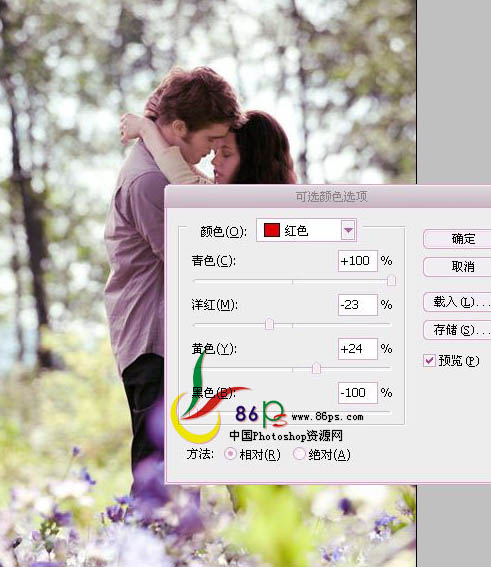
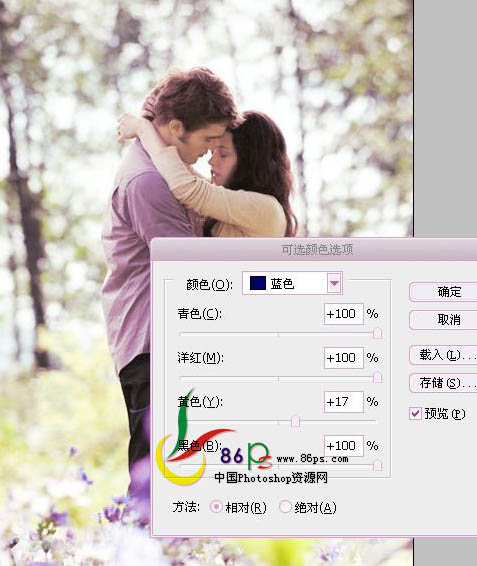
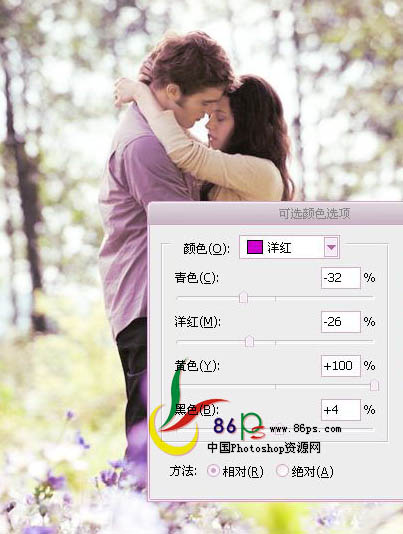
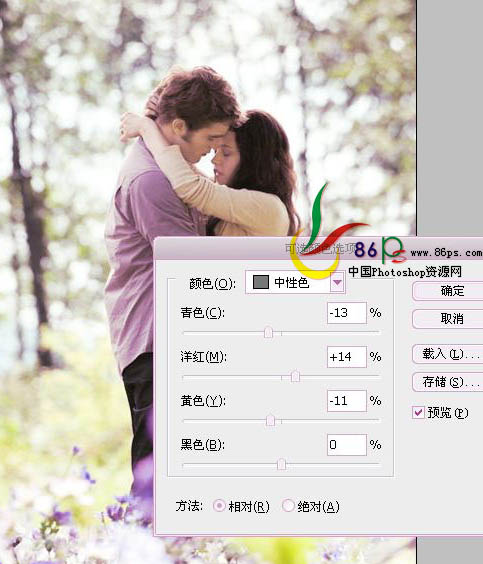
三、执行图层 > 新建调整图层 > 色相/饱和度调整层,降低全图饱和度,提高明度。
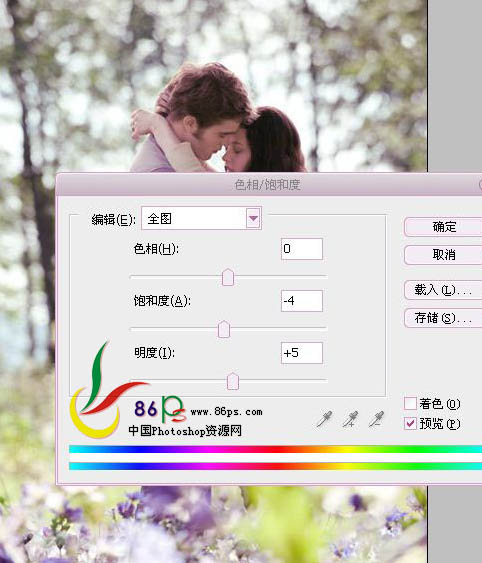
四、执行图层 > 新建调整图层 > 亮度/对比度调整层,降低亮度,提高对比度。
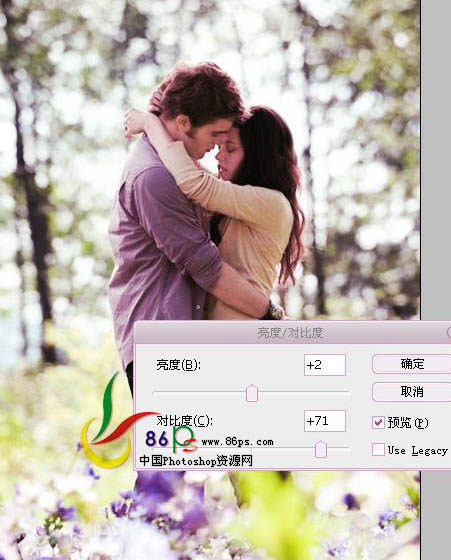
五、执行图层 > 新建图层 > 纯色层,颜色#F4FFA9,图层模式设为:柔光。
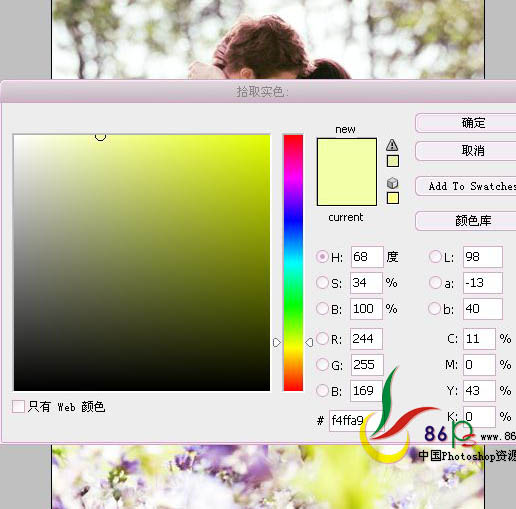
六、再执行图层 > 新建调整图层 > 可选颜色,调整中性色。
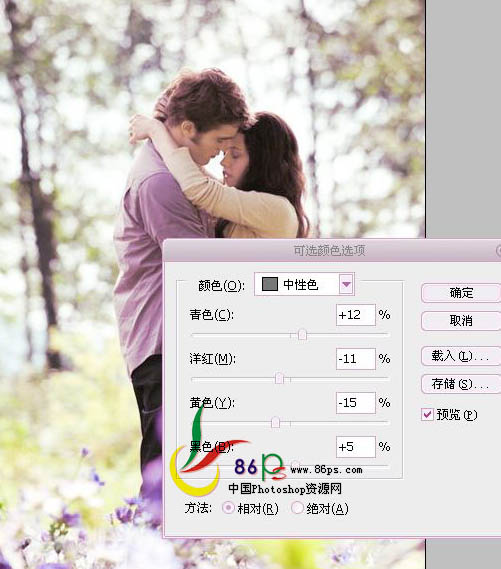
七、还是执行图层 > 新建调整图层 > 可选颜色,调整红色和中性色。
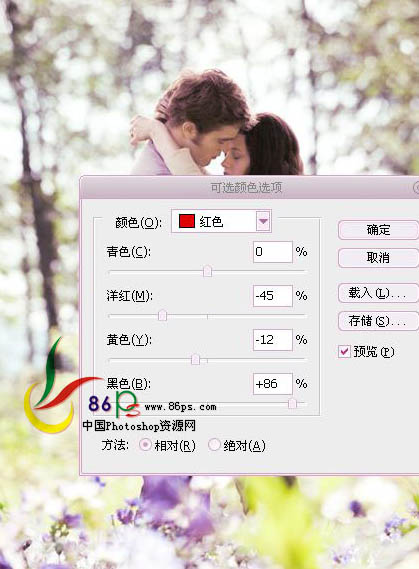
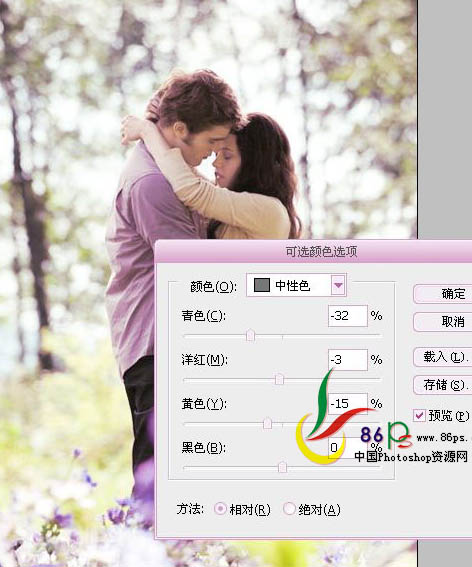
最终效果:
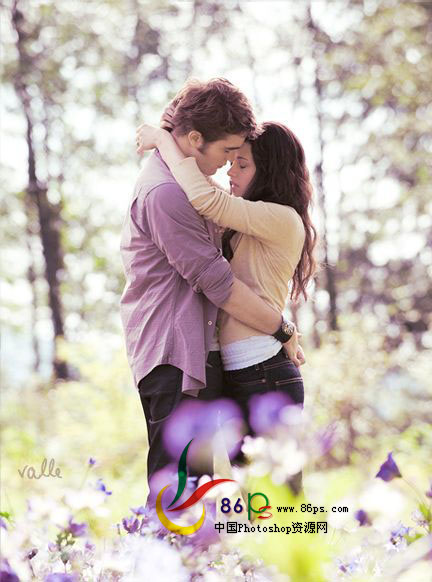
加载全部内容